Comment afficher le mot de passe WiFi sous Windows 10
C’est le genre d’information dont on peut avoir besoin un jour ou l’autre, vous souhaitez connecter votre nouvelle tablette, mais vous ne vous rappelez pas du mot de passe WiFi de votre box que vous aviez changé il y a quelques mois, et le WPA ne veut pas fonctionner pour connecter directement votre nouvel appareil. La solution pour voir le mot de passe WiFi en clair ou le retrouver…
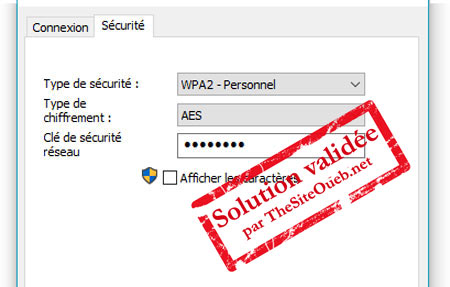 Mot de passe Wifi en clair avec Windows 10
Mot de passe Wifi en clair avec Windows 10 Même si c’est le genre de mot de passe que vous ne taperez pas 10 fois dans la journée à la différence de celui de votre page Facebook, il peut être utile de retrouver le mot de passe WiFi de connexion à votre accès Internet, par exemple si vous souhaitez connecter une nouvelle tablette sur votre box ou le PC portable de votre ami. Problème, la clé de sécurité présente sous la box n’est plus la bonne et vous avez la flemme d’accéder à la page de configuration de votre box (Ex : 192.168.1.1 et compte admin sur Livebox ou mafree.free.fr sur Freebox). Bref, c’est une astuce qui ne sert pas à grand-chose, car il y a plusieurs possibilités de le retrouver, mais au moins elle peut s’avérer utile au moins une fois. Ensuite, enregistrez le mot de passe dans le bloc note pour ne plus avoir à le rechercher.
Pour en revenir au mot de passe, faites un double clic sur le « Panneau de configuration » s’il est présent sur votre bureau. Si ce n'est pas le cas, faites un clic droit sur le bouton du menu démarrer et sélectionnez « Exécuter », puis tapez « Control » en validant par entrée.
Ensuite, rendez-vous dans Réseau et Internet => Centre Réseau et partage et dans la fenêtre cliquez sur « connexion réseau sans fil » à droite de Connexions. Dans la fenêtre qui s’ouvre, cliquez sur le bouton « Propriétés sans fil » à côté de « détails… » puis sur la nouvelle fenêtre cliquez sur l’onglet « Sécurité ». Il ne vous restera plus qu’à cocher la case « Afficher les caractères » pour pouvoir copier votre clé de sécurité réseau.
Et pour les bidouilleurs, faites un clic droit sur démarrer et sélectionner « Invite de commande / Windows Powershell » et tapez cette ligne de code :
netsh wlan show profile name=Votrenomdebox key=clear
Et validez par entrée pour voir le mot de passe en clair dans les « Paramètres de sécurité » => « Contenu de la clé ».
Pour info : Votrenomdebox correspond au nom de votre connexion, le SSID (mettez votre souris sur l’icône de connexion dans la zone de notification en bas à droite pour le connaitre) par exemple Freebox-A12345.
Simple non ?
Pour en revenir au mot de passe, faites un double clic sur le « Panneau de configuration » s’il est présent sur votre bureau. Si ce n'est pas le cas, faites un clic droit sur le bouton du menu démarrer et sélectionnez « Exécuter », puis tapez « Control » en validant par entrée.
Ensuite, rendez-vous dans Réseau et Internet => Centre Réseau et partage et dans la fenêtre cliquez sur « connexion réseau sans fil » à droite de Connexions. Dans la fenêtre qui s’ouvre, cliquez sur le bouton « Propriétés sans fil » à côté de « détails… » puis sur la nouvelle fenêtre cliquez sur l’onglet « Sécurité ». Il ne vous restera plus qu’à cocher la case « Afficher les caractères » pour pouvoir copier votre clé de sécurité réseau.
Et pour les bidouilleurs, faites un clic droit sur démarrer et sélectionner « Invite de commande / Windows Powershell » et tapez cette ligne de code :
netsh wlan show profile name=Votrenomdebox key=clear
Et validez par entrée pour voir le mot de passe en clair dans les « Paramètres de sécurité » => « Contenu de la clé ».
Pour info : Votrenomdebox correspond au nom de votre connexion, le SSID (mettez votre souris sur l’icône de connexion dans la zone de notification en bas à droite pour le connaitre) par exemple Freebox-A12345.
Simple non ?
Publicité
Ce n'est pas la réponse que vous souhaitiez ou bien vous aimeriez en savoir plus.
Dans ce cas rendez-vous dans les forums du site et posez votre question: Les Forums de TSO
Dans ce cas rendez-vous dans les forums du site et posez votre question: Les Forums de TSO
Attention: Les réponses ne vous sont données qu'à titre indicatif et nous ne pourrions en aucun cas être tenus pour responsable de problèmes ou pannes survenant sur votre matériel.
- Auteur : Team TSO
- Publié :
- Mis à jour le :
Sujets en relation dans les forums
- Comment proterger un dossier par un mot des passe sous xp
- logiciels pour reinitialiser mot de passe sous vista et windows 7
- Comment enlever le nom d'utilisateur et le mot de passe au démarrage de windows 98
- mot de passe windows xp 2000 nt4
- Windows XP - Afficher les documents récents -Paramètres du menu Démarrage sous XP
- mot de passe dans windows xp
Sujets en relation dans les autres FAQ
- Comment réinitialiser ou récupérer un mot de passe oublié sur Windows 10
- Comment supprimer le mot de passe de compte au démarrage sur Windows 8 et 8.1
- Comment afficher la corbeille supprimée par erreur sous Windows 10
- Comment restaurer la corbeille supprimée par erreur sous Windows 7
- Comment créer un compte administrateur sous Windows 7
- Comment redimensionner une fenêtre rapidement sous Windows 7
Les commentaires sont la propriété de leur auteur. Nous ne sommes pas responsables de leurs contenus.

Tous les commentaires doivent être approuvés par un Administrateur